実は・・やっと届きました、iPhone7 Plus ジェットブラック 128GB。
発売からほぼ1ヶ月も待たされましたね。。
毎年iPhoneを買い直している僕としては
早く届かないと、来年iPhoneを買い直すまでの時間が短くなり(笑)
この端末を使える期間が短くなるという(笑)
まあもしかして、来年発売されるiPhone7S・・
(もしかしたら、来年発売のiPhoneがけっこう刷新されるそうなので「S」がつかない名称になるかもしれないですね。iPhone8に飛んでしまう??)
発売が今年よりおそいかもしれませんけどね。
いや、早いかもしれませんけど(^_^;)
iPhone7Plusが届いたので、iPhone6Sからのデータ移行をやりました。
このあたりはできればまたあらためて書きたいと思っていますが
その中でも、昨日、すぐにやらないとと思ったのが・・
「i.softbank.jpメールが使えなくなった」
という事象。
これ、もしかしたら、事前にやっておく必要があったのかもしれませんが・・
このあたりにいろいろ書いてあります。
そうはいっても、すでにバックアップデータを新しいiPhoneへ移してしまったあとで
「事前にやるべき」と言われても・・と思い、では
移行・機種変更してしまったあとならどうすればいいかを調べてやってみました。
全然難しくなく、簡単でした。
iPhone機種変更でi.softbank.jpメールが使えなくなった場合の解決設定方法
1.Wi-Fiを切る
もし、Wi-Fi環境でiPhoneを使っているなら、一度Wi-Fiをオフにしてください。
モバイルデータ通信の環境にしましょう。
(ソフトバンクの回線を使っている状態)
2.一括設定とWi-Fiアプリ設定へアクセス
こちらのページにアクセスしてください。タップすればいけると思います
↓
このページです。
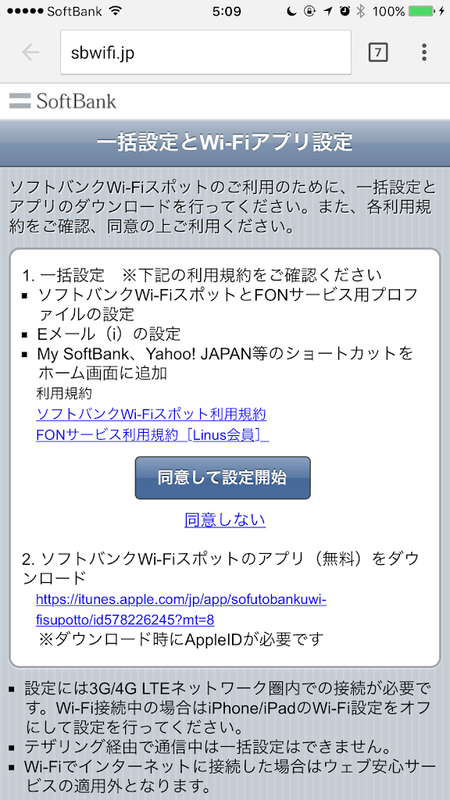
「同意して設定開始」
をタップして、進んでいくと
「プロファイルのインストール」をやることになります。
これを画面の指示に従って進めていけばOKです。
Wi-Fi環境のままだと、この先のページが開けませんのでご注意を。
ということで、これをやれば
すぐに i.softbank.jp のメール設定が戻ってきます。
僕の場合は、ソフトバンクのオンラインショップでiPhoneを買って
SIMカードの移し替えなんかも自分でやっているので
もしかして何かやることが抜け落ちてるかも・・という不安もなくはないのですが。
前回も同じようにやってますけど
大きな問題は起こってません。
また、このあたりの話もしっかり書きたいと思います!